
المحتوى
هي الويكي ، مما يعني أن العديد من المقالات كتبها العديد من المؤلفين. لإنشاء هذه المقالة ، شارك المؤلفون المتطوعون في التحرير والتحسين.تستخدم جميع أنظمة التشغيل متغيرات البيئة التي تحدد المعلمات التي تتحكم في بعض وظائفها أو سلوك التطبيقات. المتغير "PATH" مطلوب باستمرار دون أن يكون المستخدم على علم به. أنه يحتوي على قائمة الدلائل حيث التطبيقات (أساسا قذيفة) يجب البحث عن الدلائل التي يمكن استخدامها من قبل أوامر النظام.
مراحل
-

عرض محتويات متغير PATH الخاص بك. سوف تكون قادرا على استخدام الأمرصدى PATH $. سيتم عرض قائمة الدلائل المضمنة في متغير PATH بعد إدخال الأمر التالي:-
المستخدم @ linux: ~ $ صدى PATH $. الجواب سيكون:/ الرئيسية / المستخدم / بن: / البيرة / المحلية / دليل: / البيرة / المحلية / بن: / البيرة / بن: بن /: / البيرة / ألعاب
- مذكرة : يدرج الأمر $ PATH فواصل في النموذج ":" موضوعة بين كل من إدخالات الدليل التي يحتوي عليها.
-
-

إجراء تغييرات مؤقتة. أضف الدلائل "/ sbin" و "/ usr / sbin" إلى قائمة الموجودة في متغير PATH عن طريق إدخال الأمر التالي في وحدة التحكم الخاصة بك:-
user @ linux: ~ $ PATH export = $ PATH: / sbin /: / usr / sbin /.
-
-

تحقق التغييرات الخاصة بك. عرض المحتويات الجديدة لمتغير PATH للتحقق من تطبيق التغييرات:-
المستخدم @ linux: ~ $ صدى PATH $. الجواب سيكون:/ الرئيسية / المستخدم / بن: / البيرة / المحلية / دليل: / البيرة / المحلية / بن: / البيرة / دليل: / البيرة / بن: / دليل: / بن: / البيرة / ألعاب
- لاحظ أن ما يتم عرضه أعلاه لا يزال مؤقتًا فقط وسيتم فقده عند إعادة التمهيد التالي للنظام.
-
-
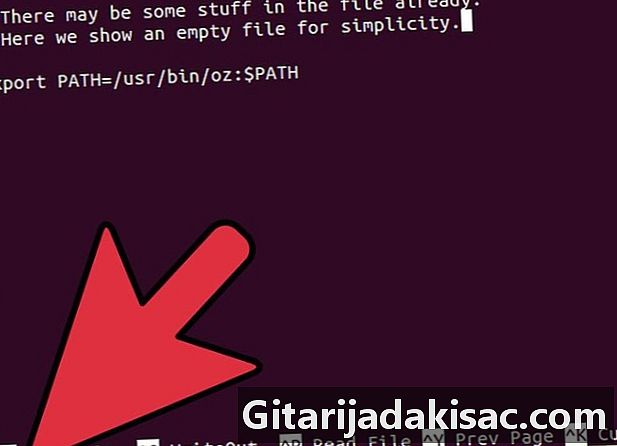
تحقق من أن التطبيق الخاص بك يعمل بشكل صحيح. إجراء اختبارات باستخدام البرنامج الذي يطلب تغييرات على متغير PATH للتحقق من أنه يعمل بشكل صحيح. -

تغيير المتغير PATH بشكل دائم. سيكون لديك فقط لإضافة الخطتصدير PATH = $ PATH: / sbin /: / usr / sbin /إلى ملف ~ / .bashrc الموجود في دليل المستخدم الخاص بك. سيتم الانتهاء من التغييرات التي تجريها بمجرد إعادة تشغيل الكمبيوتر.
- قد تكون التغييرات التي تطرأ على متغير PATH سببًا لمشكلات مهمة تتعلق بعدم استقرار جهاز الكمبيوتر الخاص بك ، حتى في بعض الأحيان تمنعه من العمل. يشير نظام التشغيل والبرامج التي يتم تشغيلها غالبًا إلى متغير PATH للعثور على الملفات التي يحتاجون إليها. إذا لم يتم تكوين هذا المتغير بشكل مناسب ، فلن تعمل تطبيقات النظام والأدوات المساعدة بشكل طبيعي. سيكون لديك ل تحقق دائما التعديلات التي تم إجراؤها مؤقتًا باستخدام الطريقة المذكورة أعلاه قبل احفظ المتغير نهائيًا في ملف ~ / .bashrc.